Atualize o driver de áudio com a versão mais recente disponível
- Com o Stereo Mix, você pode reproduzir áudio de dois dispositivos diferentes, mas para alguns de nossos leitores, esse recurso está ausente no Gerenciador de dispositivos.
- Você pode tentar baixar o Stereo Mix do driver do dispositivo e corrigir o problema rapidamente.
- Caso contrário, você deve verificar se desativou o recurso nas configurações de som.

xINSTALE CLICANDO NO ARQUIVO PARA DOWNLOAD
- Baixar DriverFix (arquivo de download verificado).
- Clique Inicia escaneamento para encontrar todos os drivers problemáticos.
- Clique Atualizar Drivers para obter novas versões e evitar mau funcionamento do sistema.
- DriverFix foi baixado por 0 leitores deste mês.
O Stereo Mix no seu PC permite que você
gravar o som saindo dos alto-falantes do seu computador. Muitos de nossos leitores reclamaram que o Stereo Mix está faltando em seus PCs com Windows 10.Neste guia, listamos algumas soluções que ajudarão você a recuperar o Stereo Mix no seu PC com Windows 10. Vamos verificar as soluções.
Por que o Stereo Mix está ausente no meu PC com Windows 10?
Aqui estão alguns motivos comuns pelos quais o Stereo Mix está ausente no seu PC com Windows 10:
- Há um problema subjacente – É provável que o problema esteja no aplicativo Stereo Mix que não está permitindo a gravação do áudio.
- O driver de áudio está desatualizado – Pode haver um problema com seu driver de áudio ou a versão que você está executando pode estar desatualizada. Atualizando o driver de áudio Ajudará você.
- O microfone está desativado: Se seu o microfone está inacessível para gravação de áudio então o Stereo Mix não funcionará corretamente.
- A mixagem estéreo está desativada – Há uma boa chance de que o recurso em si esteja desabilitado no seu PC. Portanto, não faz sentido ajustar outras configurações.
Vamos agora examinar as soluções que ajudarão você a resolver o problema da falta de mixagem estéreo no Windows 10.
Como posso resolver o problema Stereo Mix está faltando no Windows 10?
- Por que o Stereo Mix está ausente no meu PC com Windows 10?
- Como posso resolver o problema Stereo Mix está faltando no Windows 10?
- 1. Verifique os dispositivos desativados
- 2. Instale o Stereo Mix usando drivers de áudio Realtek
- 3. Ative o microfone
- 4. Atualize o driver de áudio
- 5. Verifique os níveis de volume
1. Verifique os dispositivos desativados
- Clique com o botão direito do mouse no Volume ícone na barra de tarefas e selecione o Sons opção.
- Mude para o Gravação aba.
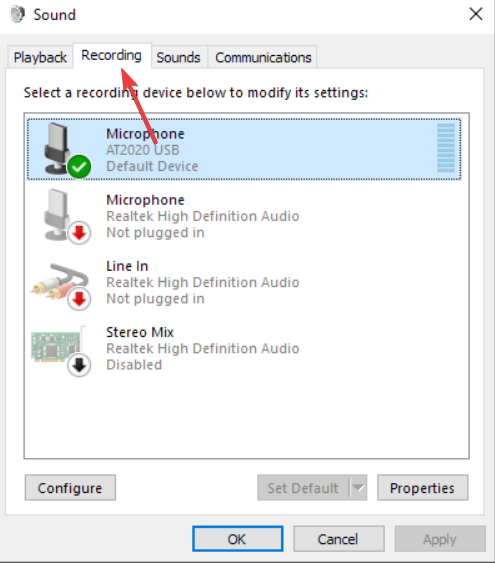
- Clique com o botão direito do mouse na área em branco e selecione Mostrar dispositivos desativados e Mostrar dispositivos desconectados opções.

- Se Mixagem Estéreo aparecer, então escolha Habilitar.
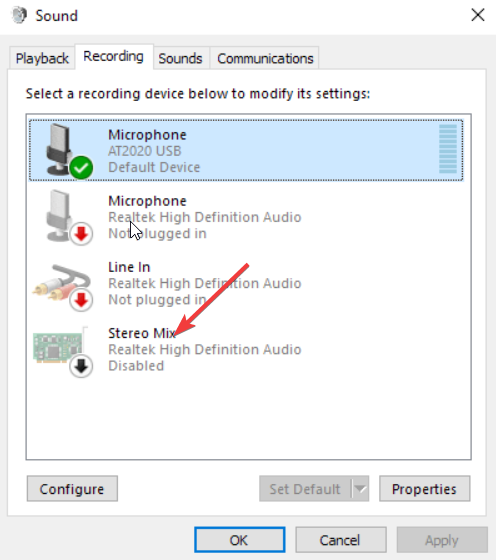
Provavelmente, por acidente ou ao usar outro dispositivo de áudio, você desativou ou desconectou o Stereo Mix no seu PC. Você pode simplesmente ativá-los seguindo as etapas acima.
2. Instale o Stereo Mix usando drivers de áudio Realtek
- Visite a site oficial Realtek.
- Baixe o driver de áudio Realtek apropriado em seu PC com Windows 10.
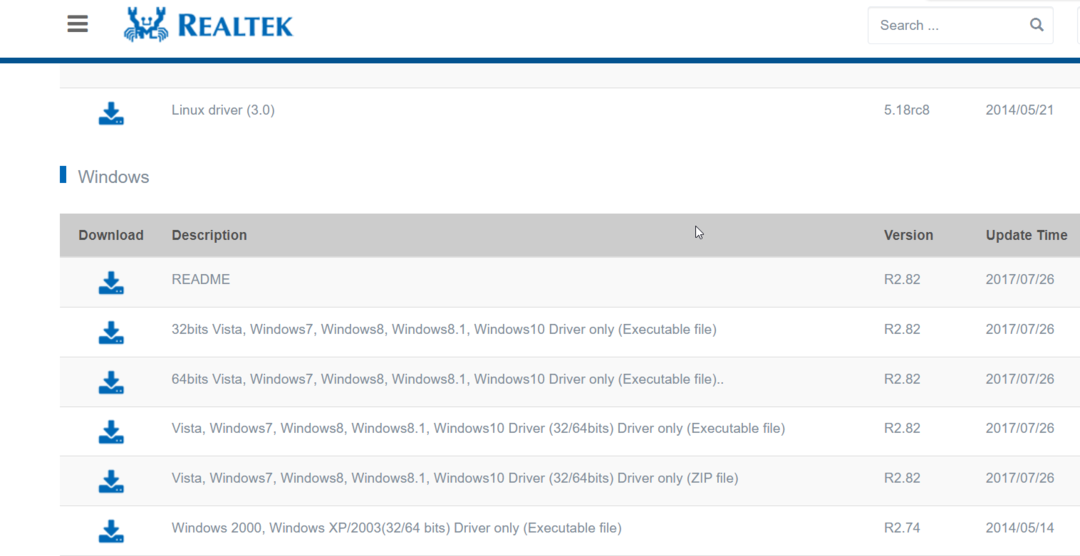
- Clique duas vezes no arquivo EXE.
- Siga as etapas na tela para instalar os drivers Realtek e reinicie o computador.
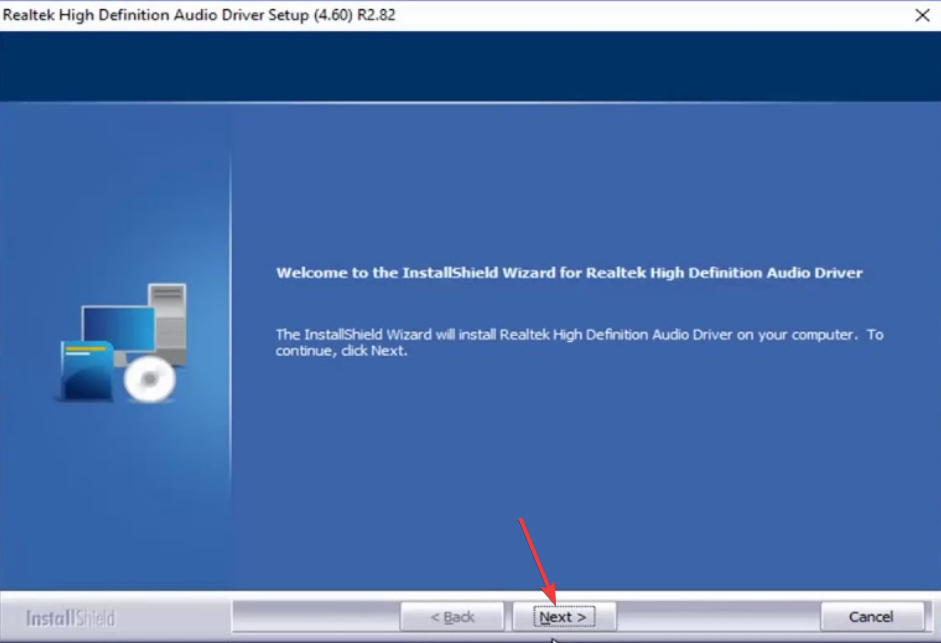
- Clique com o botão direito do mouse no Volume ícone na barra de tarefas e selecione Som.
- Você verá a Mixagem Estéreo. Caso contrário, clique com o botão direito do mouse no espaço em branco e clique em Mostrar dispositivos desativados e habilitar Mixagem Estéreo.
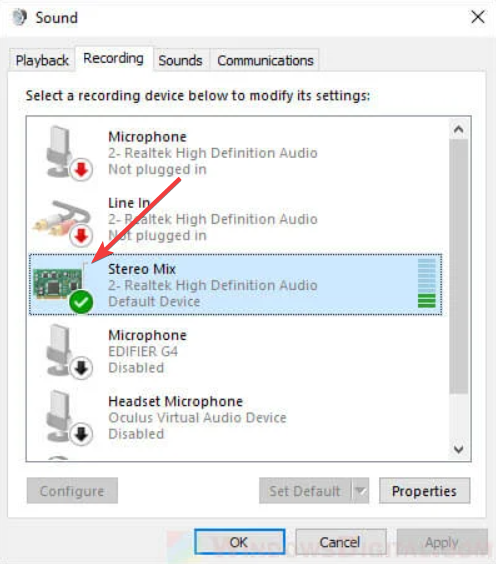
- Selecione Mixagem Estéreo como o dispositivo de entrada padrão.
3. Ative o microfone
- aperte o Ganhar + EU chaves para abrir o Configurações cardápio.
- Clique em Privacidade.
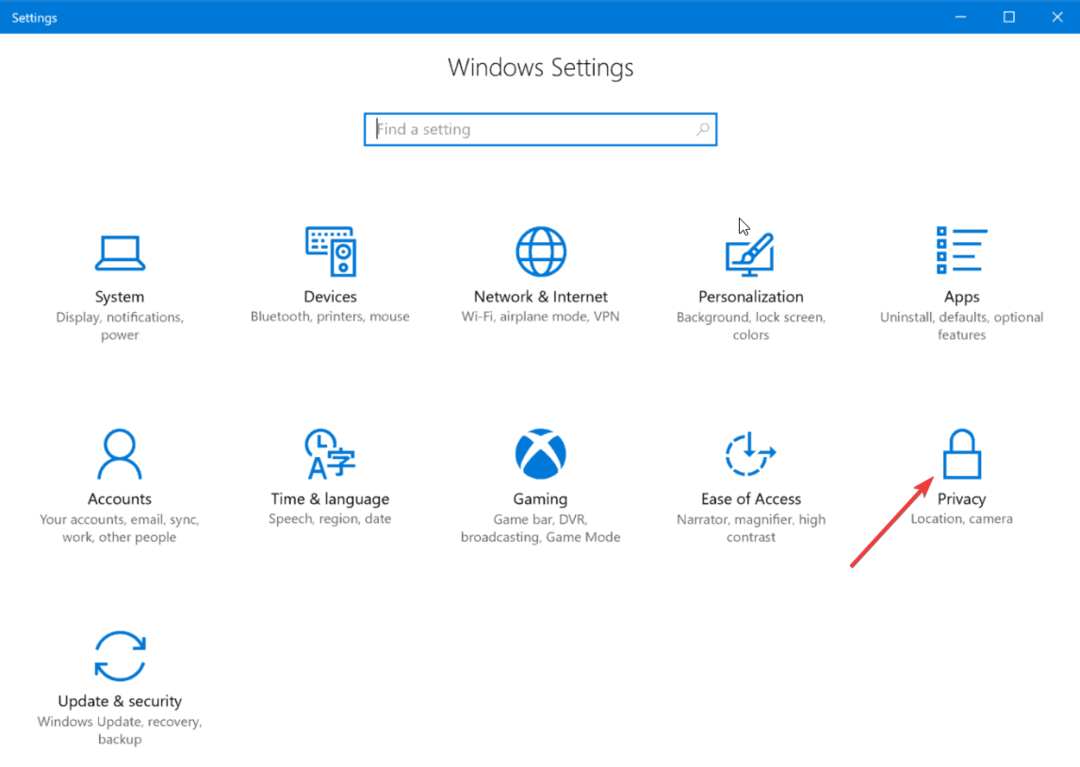
- Clique em Microfone do painel esquerdo.
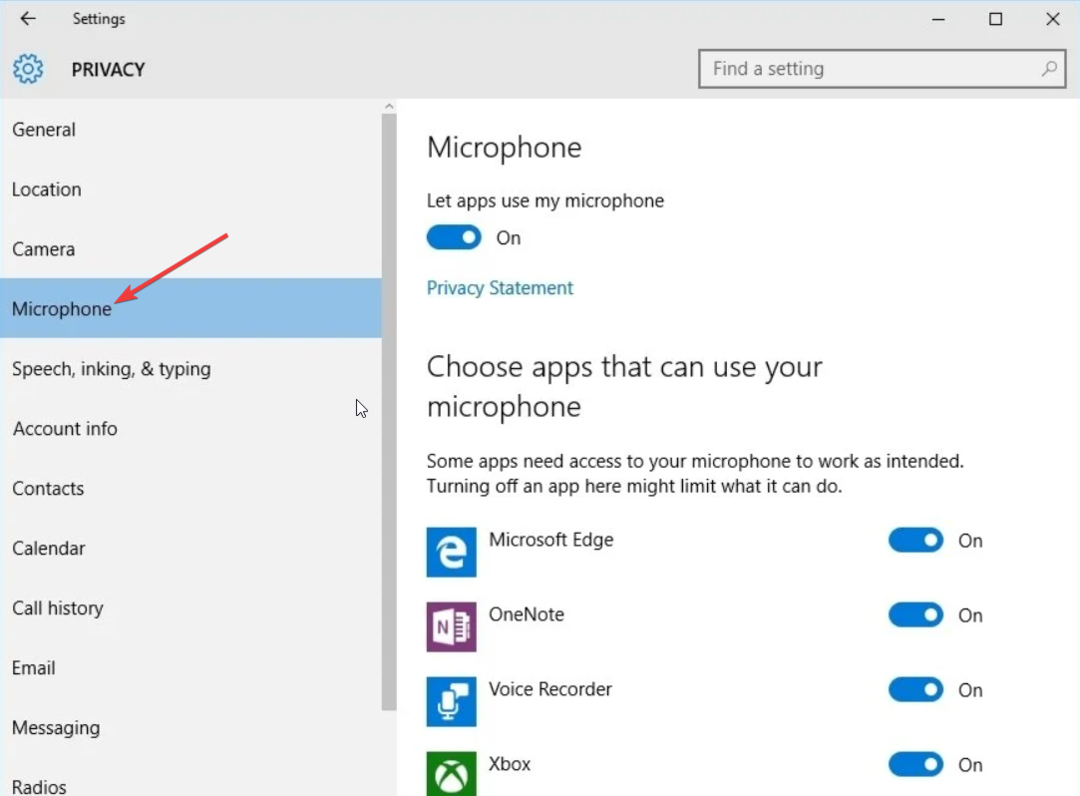
- Clique em Mudar e defina o controle deslizante para Sobre.
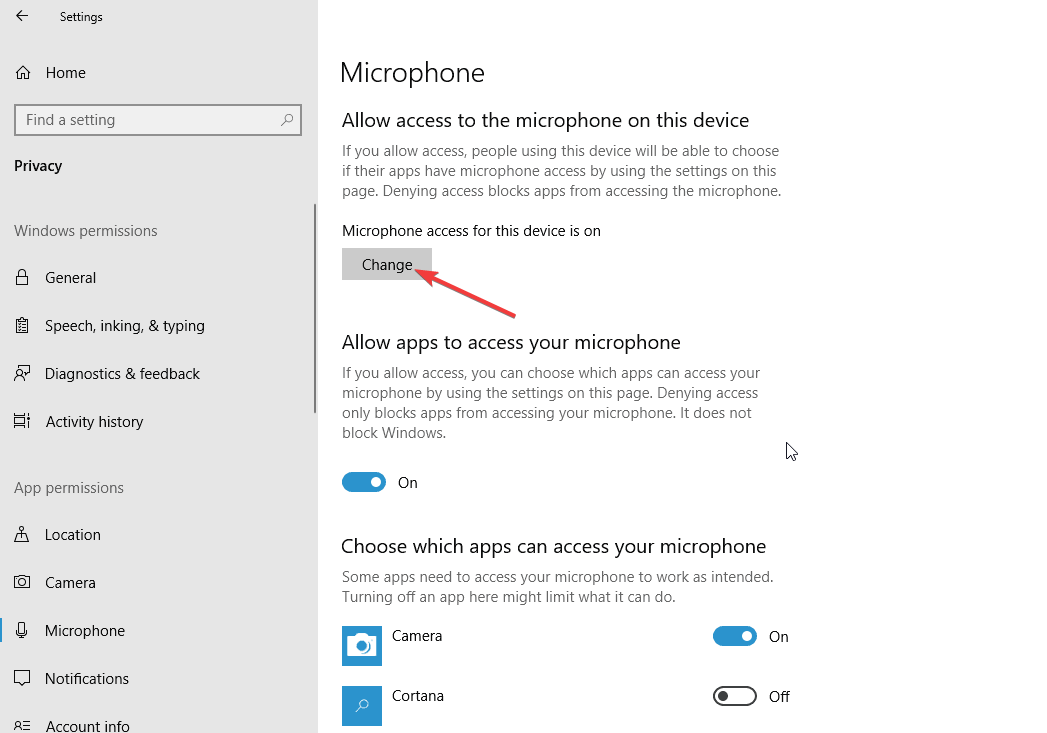
- Alternar Sobre o controle deslizante abaixo Permitir que aplicativos acessem seu microfone.
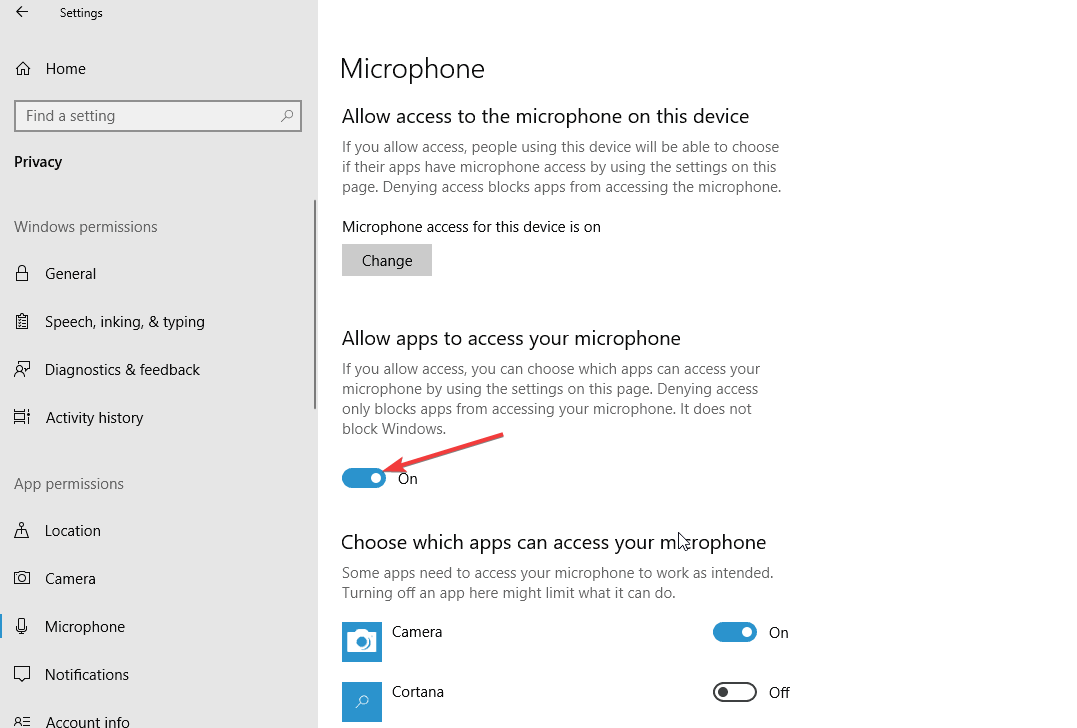
- Reinicie o seu PC.
Se o microfone do seu PC não estiver acessível, você enfrentará vários problemas, incluindo a falta da mixagem estéreo no seu PC com Windows 10. Temos um guia que explica algumas outras maneiras de ligue o microfone no seu PC com Windows 10.
4. Atualize o driver de áudio
- aperte o Ganhar chave para abrir o Começar cardápio.
- Tipo Gerenciador de Dispositivos e abra o resultado superior.
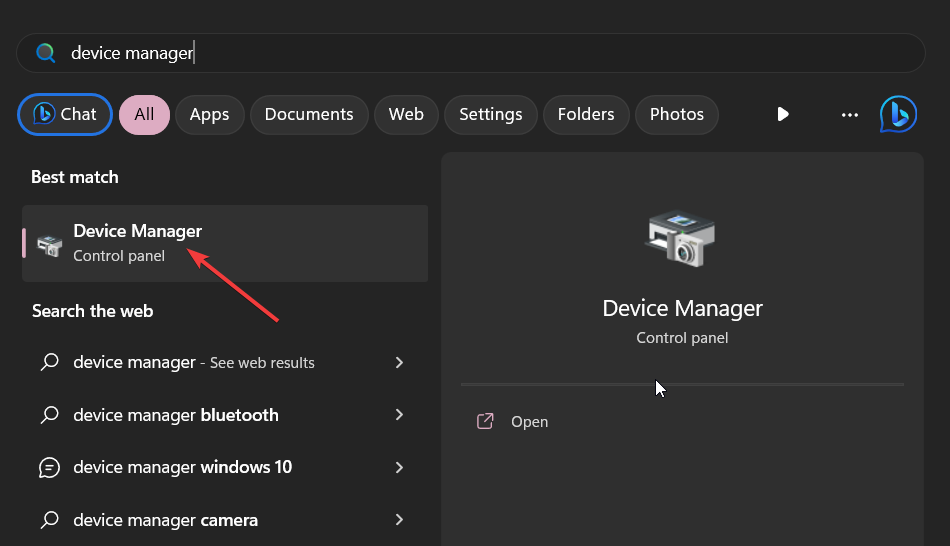
- Expandir o Entradas e saídas de áudio seção.

- Clique duas vezes no seu dispositivo de áudio.
- Clique no Motorista aba.
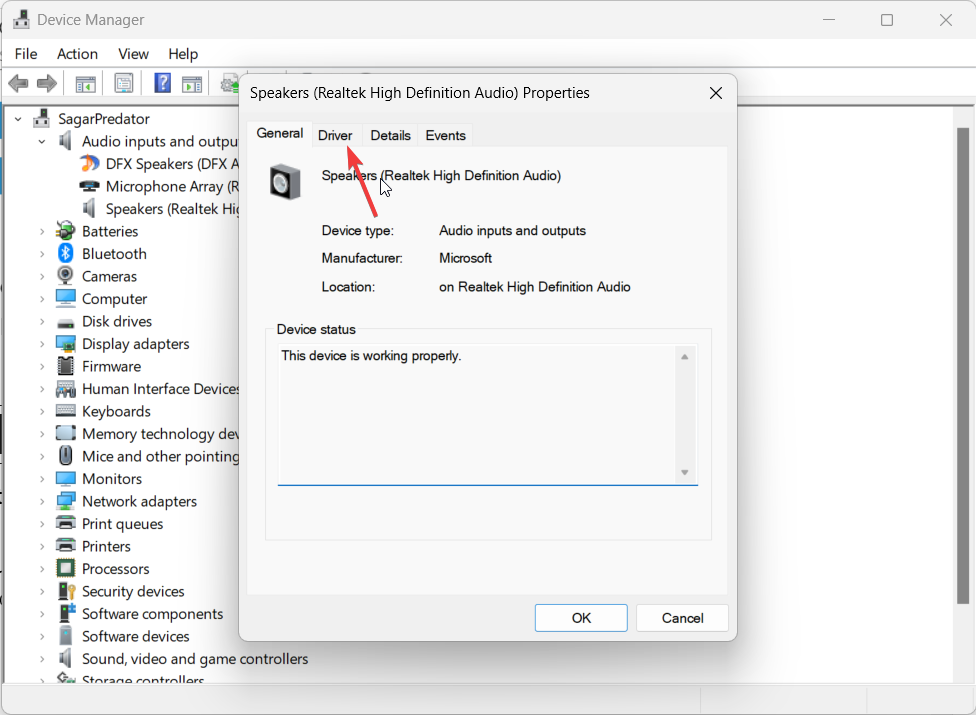
- Acerte o Atualizar driver botão.
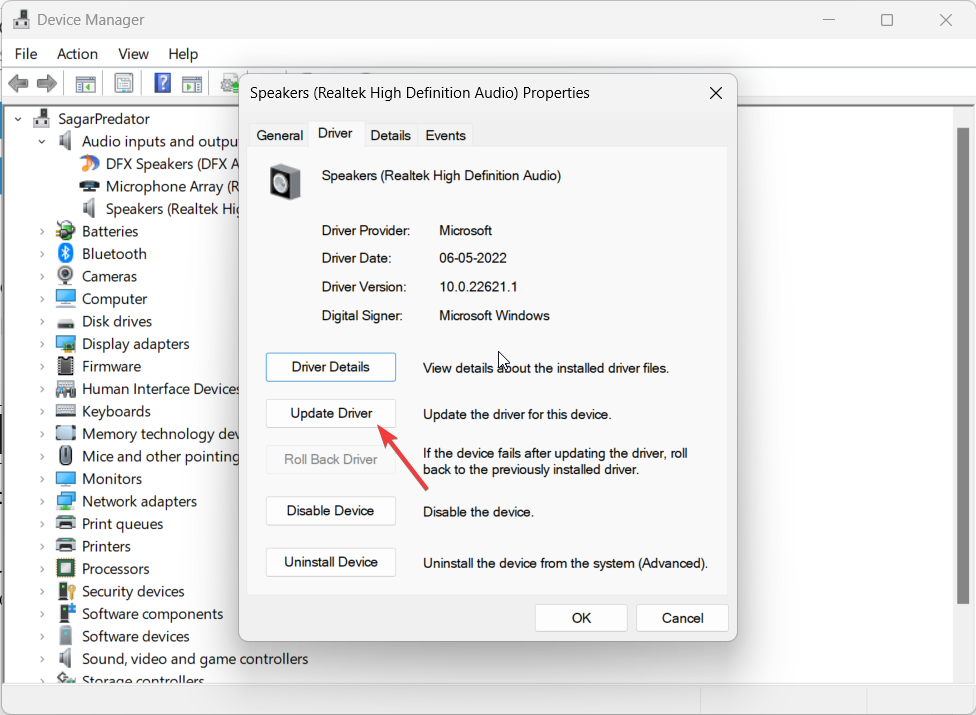
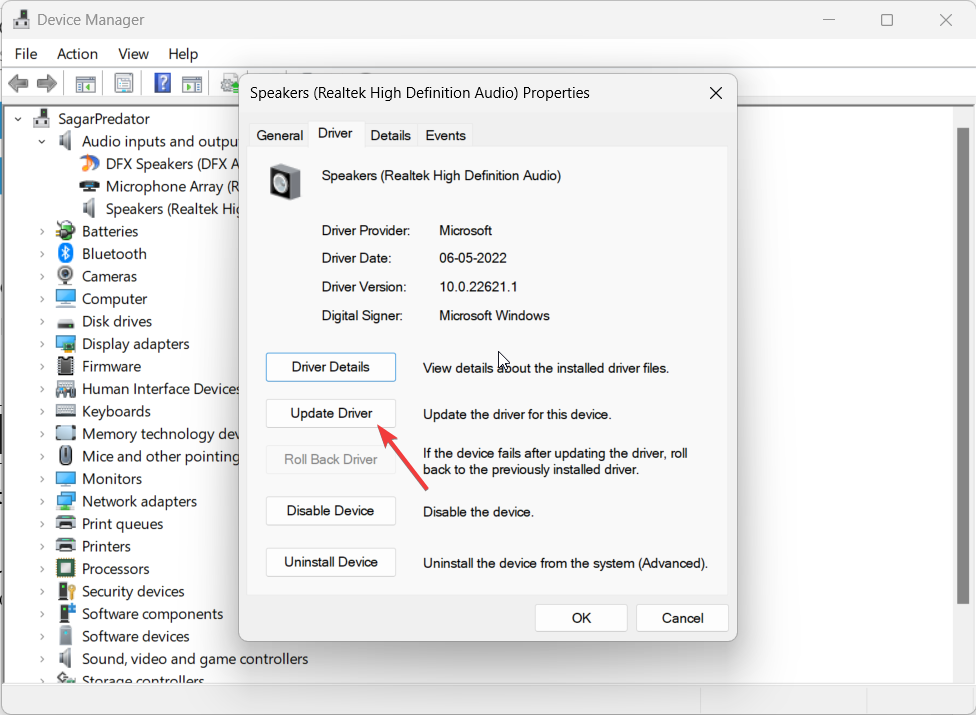
- Selecione Pesquise drivers automaticamente opção e reinicie o seu PC.
Sempre que você se deparar com qualquer problema de áudio em seu PC, verifique se o instalador do driver de áudio em seu PC é a versão mais recente ou não.
Caso contrário, siga as etapas acima e atualize o driver e verifique se isso resolve o problema do Stereo Mix ausente no Windows 10 ou não.
- tbbmalloc.dll: O que é e como baixá-lo novamente
- oleacc.dll não encontrado: como corrigi-lo ou baixá-lo novamente
5. Verifique os níveis de volume
- Clique com o botão direito do mouse no Volume ícone na barra de tarefas e selecione Som.
- No Reprodução guia, clique com o botão direito do mouse em seu dispositivo de reprodução e selecione Propriedades.
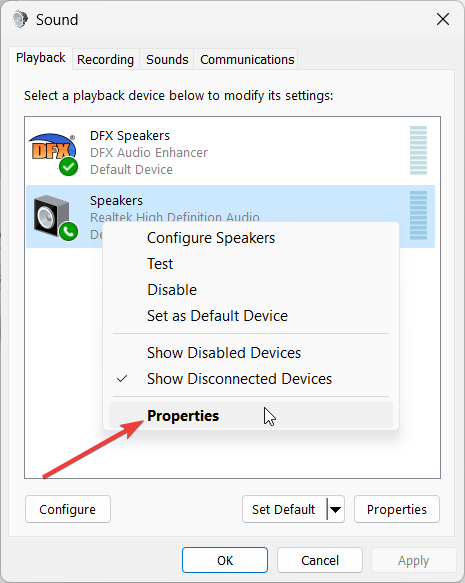
- Mude para o Níveis aba.
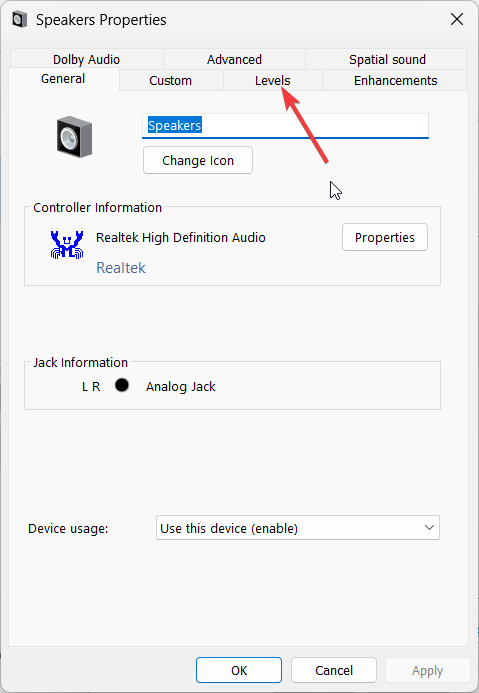
- Ative o som e o microfone.
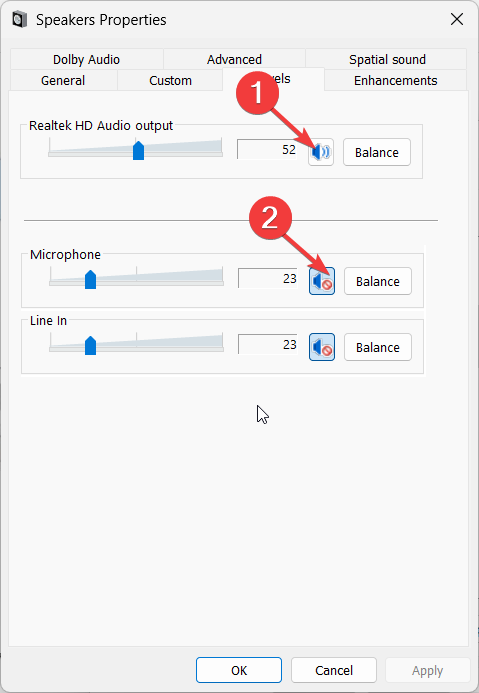
- Clique Aplicar e OK para aplicar as alterações.
Se o alto-falante estiver mudo, o Stereo Mix não funcionará. Verifique se os níveis de som estão mudos e ative-os e verifique se isso resolve o problema da falta de mixagem estéreo no Windows 10.
É isso de nós neste guia. Para usuários que procuram corrigir o problema de latência de áudio em seus PCs com Windows 10 ou 11, eles podem conferir nosso guia para resolver o problema.
Se você está recebendo áudio crepitante no seu PC, você deve aplicar as correções mencionadas em nosso guia para resolver o problema.
Deixe-nos saber nos comentários abaixo, qual das soluções acima corrigiu o problema do Stereo Mix está faltando no Windows 10.
Ainda tendo problemas? Corrija-os com esta ferramenta:
PATROCINADAS
Alguns problemas relacionados ao driver podem ser resolvidos mais rapidamente usando uma ferramenta dedicada. Se você ainda está tendo problemas com seus drivers, basta baixar DriverFix e coloque-o em funcionamento com alguns cliques. Depois disso, deixe-o assumir o controle e corrija todos os seus erros rapidamente!
![5 correções rápidas para o loop de validação do jogo do Steam [testado]](/f/8fc3002ef31292a0ddf6a0b3cb4670ec.png?width=300&height=460)

